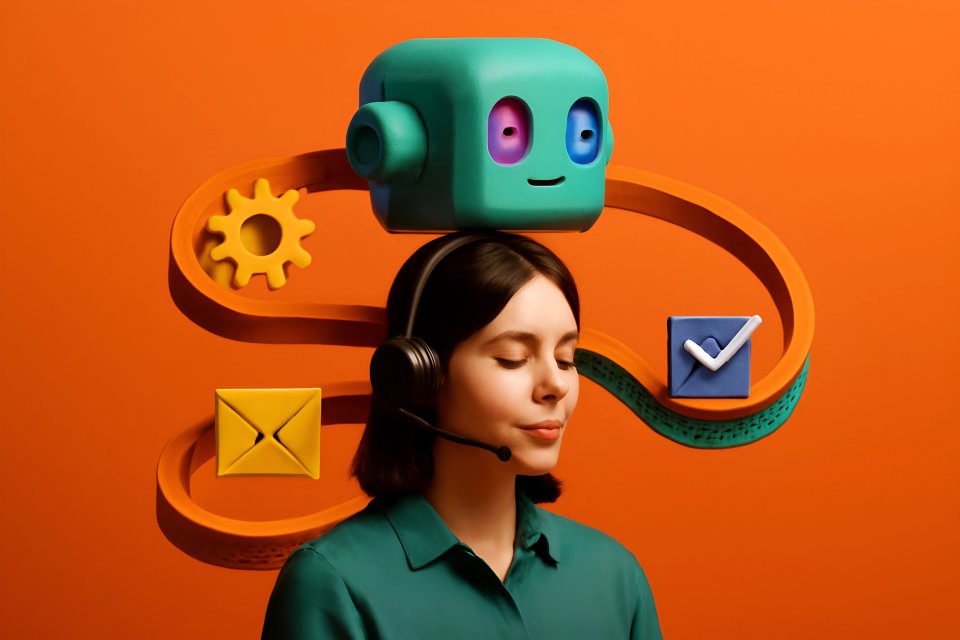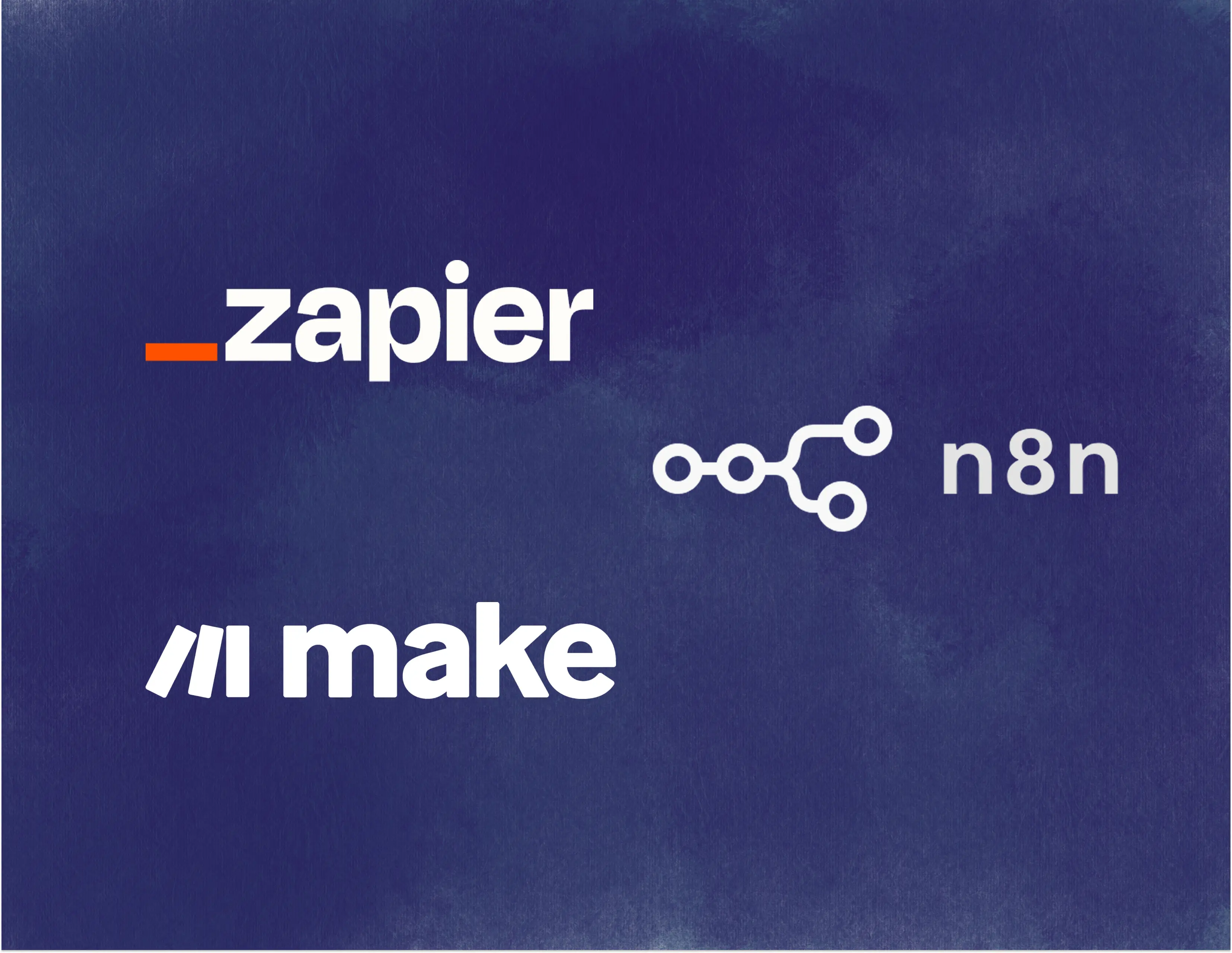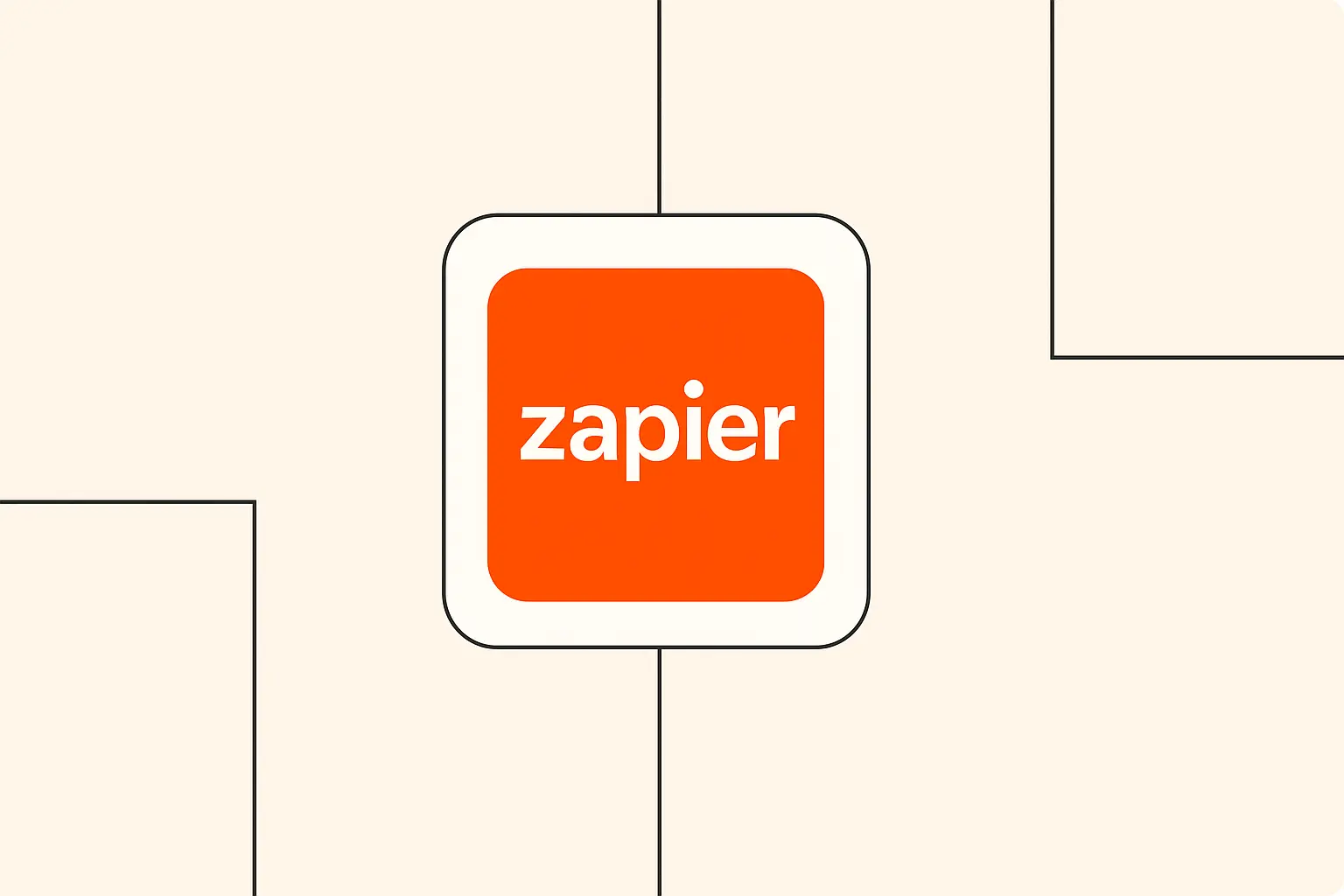Ken je dat gevoel dat je verzuipt in repetitieve klusjes? E-mails sorteren, data invoeren, social media bijwerken... ze snoepen kostbare tijd weg van je dag. AI-automatisering is als het inhuren van een onvermoeibare digitale assistent, klaar om die taken slim aan te pakken. Klein beginnen is de sleutel; het bouwt vertrouwen op en levert direct waarde zonder je te overweldigen. Deze gids is jouw stappenplan – we loodsen je door alles heen, van het kiezen van het juiste project tot het daadwerkelijk aanzetten van je allereerste AI-gestuurde workflow. Klaar om te automatiseren?
Voordat je begint: de basisvereisten
Eerst en vooral: laten we zorgen dat we alles bij de hand hebben. Geen zorgen, waarschijnlijk heb je het meeste al. Je hebt accounts nodig voor de diensten die je wilt koppelen – denk aan je e-mailprovider (zoals Gmail of Outlook), misschien een social media-account, of een spreadsheetprogramma zoals Google Sheets. Daar zit de magie: we koppelen deze alledaagse tools aan elkaar met een automatiseringsplatform.
Voor beginners raad ik sterk aan om te starten met platforms die speciaal ontworpen zijn voor gebruiksgemak. Twee fantastische opties zijn Zapier en Make.com. Beide bieden visuele interfaces waar je apps koppelt als bouwblokken, zonder dat je hoeft te kunnen programmeren. Ze fungeren als de brug, waardoor verschillende softwaretools met elkaar kunnen praten en acties kunnen uitvoeren op basis van triggers die jij instelt. Zie ze als het centrale zenuwstelsel voor je automatiseringen.
Nu, laten we het hebben over kosten en tijd. Zowel Zapier als Make.com bieden uitgebreide gratis versies, perfect voor het bouwen van je eerste paar simpele automatiseringen. Deze gratis abonnementen hebben beperkingen (zoals het aantal stappen of hoe vaak automatiseringen draaien), maar ze zijn meer dan genoeg om te beginnen en de waarde ervan in te zien. Naarmate je behoeften groeien, kun je betaalde abonnementen overwegen, maar begin gratis – het is niet nodig om meteen geld uit te geven. Qua tijd: het opzetten van je allereerste simpele automatisering, met behulp van deze gids, zou echt maximaal 15-20 minuten moeten duren, van planning tot testen.
Je eerste automatiseringsproject kiezen
Oké, je hebt de tools, maar wat ga je nu eigenlijk automatiseren? De mogelijkheden zijn eindeloos, wat verlammend kan voelen. Mijn advies? Begin simpel en los een echt, hardnekkig probleem op. Denk aan een repetitieve taak die je dagelijks of wekelijks doet en die kostbare tijd opslokt.
Aanbevolen startersprojecten
Hier zijn een paar ideeën die ik vaak voorstel aan beginners, ontworpen voor snelle successen:
- E-mailclassificatie en -routering: Stel je voor dat inkomende e-mails automatisch worden getagd op basis van trefwoorden (bijv. "Urgent," "Feedback," "Factuur") of zelfs sentiment, en vervolgens misschien worden doorgestuurd naar een teamlid of een specifieke map. Dit ruimt je inbox direct op.
- Social media content plannen met AI: In plaats van handmatig te posten, kun je een automatisering laten draaien die titels van blogposts pakt, AI gebruikt om een kort social media-tekstje te schrijven en dit inplant op je platforms. Veel bedrijven besparen hiermee uren per week; studies suggereren dat social media management aanzienlijke werkuren kan opslokken, wat automatisering hier zeer waardevol maakt.
- Workflow voor documentsamenvatting: Heb je lange rapporten of artikelen die zich opstapelen? Zet een workflow op waarbij je een document in een specifieke map plaatst (zoals Google Drive of Dropbox), en AI automatisch een beknopte samenvatting genereert die elders wordt opgeslagen of naar je wordt gemaild.
- Simpele data-extractie en -formattering: Misschien ontvang je e-mails met gestructureerde informatie (zoals bestelgegevens). Een automatisering kan belangrijke gegevens (klantnaam, ordernummer, artikel) eruit halen en netjes organiseren in een spreadsheet. Volgens onderzoek van McKinsey behoren gegevensverzameling en -verwerking tot de taken met het hoogste automatiseringspotentieel, vaak meer dan 60%.
Selectiecriteria
Hoe kies je het juiste project uit deze of je eigen ideeën? Overweeg deze factoren:
- Complexiteitsniveau: Kies iets met een duidelijke trigger (bijv. "Nieuwe e-mail ontvangen") en een eenvoudige actie (bijv. "Label toevoegen"). Vermijd voor je eerste poging complexe logica met meerdere stappen of voorwaarden. Houd het lineair: Trigger -> AI-stap -> Actie.
- Directe waarde: Kies een taak die je nu echt irriteert of je tijd verspilt. Het zien van een direct voordeel, hoe klein ook, is ongelooflijk motiverend. Bespaart het je 10 minuten per dag? Perfect!
- Kostenoverwegingen: Zorg ervoor dat de betrokken apps en het gebruik van het automatiseringsplatform aanvankelijk binnen de gratis versies passen. Controleer de prijspagina's van Zapier en Make.com om hun gratis limieten te begrijpen.
- Beschikbare integraties: Zorg ervoor dat het gekozen automatiseringsplatform (Zapier of Make) de specifieke apps ondersteunt die je wilt koppelen (bijv. Gmail, Twitter, Google Sheets). Beide platforms hebben duizenden integraties, dus dit is zelden een probleem voor gangbare tools.
Kies één project dat haalbaar voelt en echt nuttig is. Onthoud dat het doel hier leren en een snel succes is, niet het revolutioneren van je hele workflow op dag één.
Stap-voor-stap installatiegids
Oké, je hebt je project gekozen! Laten we gaan bouwen. We delen dit op in behapbare stappen. Haal diep adem – dit kun jij ook.
A. Planningsfase (2-3 minuten)
Voordat je een platform aanraakt, pak een stuk papier of open een simpel tekstdocument. Eerst, definieer duidelijk je automatiseringsdoel. Schrijf het op. Bijvoorbeeld: "Wanneer ik een e-mail ontvang met 'Factuur' in het onderwerp, voeg automatisch het label 'Facturen' toe in Gmail." Simpel, specifiek, meetbaar.
Identificeer vervolgens je trigger- en actie-apps. De trigger-app is waar de automatisering begint (bijv. Gmail). De actie-app is waar het resultaat plaatsvindt (in dit geval ook Gmail, maar het kan ook Slack, Google Sheets, etc. zijn). Denk dan na over de AI-stap – welke intelligentie heb je nodig? Voor ons voorbeeld hebben we nog niet per se AI nodig, maar voor e-mailclassificatie zou de AI-stap kunnen zijn "Analyseer sentiment" of "Extraheer trefwoorden."
Tot slot, schets de basisworkflow. Teken gewoon pijlen: Nieuwe E-mail (Gmail) -> Filter (Onderwerp bevat 'Factuur') -> Label 'Facturen' toevoegen (Gmail). Of, voor een AI-voorbeeld: Nieuwe E-mail (Gmail) -> AI-stap (Classificeer Intentie) -> Label toevoegen (Gmail). Deze simpele schets is je blauwdruk.
B. Platform Setup (3-4 minuten)
Ga nu naar je gekozen platform, Zapier of Make.com. Een account aanmaken is eenvoudig – meestal heb je alleen een e-mailadres en wachtwoord nodig, of je meldt je aan via Google/Microsoft. Volg hun onboarding-stappen.
Eenmaal binnen is de cruciale stap het verbinden van je benodigde apps. Het platform leidt je hier doorheen, meestal door in te loggen op de app (zoals Gmail of Twitter) en het automatiseringsplatform toestemming te geven voor toegang. Let op de toestemmingen – geef alleen toegang tot wat nodig is voor je workflow. Heeft het bijvoorbeeld toestemming nodig om e-mails te lezen of ook om ze te versturen? Kies verstandig. Dit autorisatieproces legt de veilige link die nodig is voor de apps om te communiceren.
Basisbeveiliging wordt goed afgehandeld door deze platforms, maar gebruik altijd sterke wachtwoorden en schakel tweefactorauthenticatie in indien beschikbaar. Het koppelen van apps duurt meestal slechts een minuut of twee per app.
C. De automatisering bouwen (5-7 minuten)
Hier komt je plan tot leven! In Zapier (genaamd "Zaps") of Make.com (genaamd "Scenarios") bouw je visueel je workflow. Begin met het selecteren van je trigger-app en de specifieke trigger-gebeurtenis (bijv. "Nieuwe E-mail in Gmail"). Configureer eventuele benodigde opties, zoals het specificeren van de inbox of map.
Voeg vervolgens je actiestap(pen) toe. Als je workflow AI bevat (zoals tekst samenvatten of sentiment classificeren), voeg je die module hier toe. Platforms zoals Zapier hebben ingebouwde AI-tools, of je kunt verbinding maken met externe diensten zoals OpenAI. Configureer de AI – vertel het welke data het moet verwerken (bijv. de e-mailtekst) en welke taak het moet uitvoeren (bijv. "Vat deze tekst samen").
Definieer dan de uiteindelijke actie. Selecteer de actie-app en de specifieke actie (bijv. "Label toevoegen in Gmail," "Spreadsheetrij aanmaken in Google Sheets," "Kanaalbericht verzenden in Slack"). Koppel de data uit voorgaande stappen – vertel de actiestap welke informatie te gebruiken. Gebruik bijvoorbeeld de samenvatting gegenereerd door de AI-stap in de tekst van het Slack-bericht. Testen is absoluut cruciaal. Beide platforms hebben ingebouwde testfuncties. Voer een test uit met voorbeelddata om ervoor te zorgen dat elke stap werkt zoals verwacht voordat je de automatisering volledig aanzet.
Veelgemaakte beginnersfouten om te vermijden
Ik heb veel beginners zien struikelen, en vaak komt dat door een paar veelvoorkomende valkuilen. Leren hiervan kan je veel frustratie besparen. Geloof me, ik heb de meeste zelf gemaakt toen ik begon!
Een van de grootste verleidingen is de eerste workflow te complex maken. Je ziet het potentieel en wilt meteen een meesterwerk van tien stappen bouwen. Weersta die drang! Begin met een simpele automatisering van twee of drie stappen (Trigger -> Actie, of Trigger -> AI -> Actie). Complexiteit kan later worden toegevoegd, zoals besproken in onze sectie Volgende stappen en opschalen. Te veel tegelijk proberen leidt vaak tot verwarring en workflows die makkelijk stukgaan.
Een andere veelvoorkomende vergissing is foutafhandeling negeren. Wat gebeurt er als een app-verbinding mislukt? Wat als de AI niet het verwachte resultaat retourneert? Goede automatiseringsplatforms stellen je in staat om basis foutafhandeling in te bouwen (bijv. een melding sturen als een stap mislukt). Hoewel je in het begin geen complexe foutlogica nodig hebt, is het belangrijk om je ervan bewust te zijn dat dingen mis kunnen gaan. Dit sluit aan bij het volgende punt: niet grondig testen. Test niet alleen het 'happy path' (waarbij alles vlekkeloos verloopt). Probeer een e-mail te sturen zonder het trefwoord, of gebruik een documentformaat waar de AI moeite mee zou kunnen hebben. Robuust testen vangt problemen op voordat ze echte problemen veroorzaken.
Tot slot, vergeet de kosten niet in de gaten te houden. Hoewel gratis beginnen geweldig is, begrijp de limieten van je gratis abonnement (aantal taken/operaties per maand, frequentie van uitvoeringen). Naarmate je meer automatiseringen bouwt of ze vaker draaien, kun je deze limieten bereiken. Wees je bewust van hoeveel taken elke automatiseringsrun verbruikt, vooral bij gebruik van AI-stappen, die soms als meerdere taken kunnen tellen. Controleer periodiek je gebruiks-dashboard op Zapier of Make.com om onverwachte pauzes of rekeningen te voorkomen als je upgradet.
Praktijkvoorbeeld: AI-gestuurde e-mailverwerking
Laten we dit concreet maken. Stel je voor dat je automatisch e-mails met klantfeedback wilt identificeren en taggen in Gmail. We gebruiken Zapier voor dit voorbeeld, maar het concept is vergelijkbaar op Make.com.
Doel: Wanneer een nieuwe e-mail binnenkomt in Gmail, gebruik AI om te bepalen of het positieve of negatieve feedback is, en pas vervolgens een bijbehorend label toe ("Positieve Feedback" of "Negatieve Feedback").
Stappen:
- Trigger Instellen (Gmail):
- Log in op Zapier en klik op "Create Zap."
- Kies "Gmail" als de trigger-app.
- Selecteer "New Email" als de trigger-gebeurtenis.
- Verbind je Gmail-account en autoriseer Zapier.
- Test de trigger om een recent voorbeeld van een e-mail op te halen. (Stel je hier een screenshot voor van de Gmail trigger setup)
- AI-stap (Zapier Formatter/AI):
- Klik op het "+" om een stap toe te voegen. Kies "Formatter by Zapier." (Of je kunt Zapier's speciale AI-actie gebruiken of verbinden met OpenAI/Anthropic indien nodig).
- Selecteer "Utilities" (of AI/ML afhankelijk van de gekozen tool).
- Kies een actie zoals "Analyze Sentiment."
- In de setup, koppel het "Body Plain" veld van de Gmail trigger-stap aan de tekstinvoer voor sentimentanalyse.
- Test deze stap. Zapier zou de tekst van de voorbeelde-mail moeten analyseren en een sentimentscore moeten geven (bijv. positief, negatief, neutraal). (Stel je hier een screenshot voor van de sentimentanalyse setup)
- Conditionele Logica (Zapier Filter/Paths):
- Voeg nog een stap toe: "Filter" of "Paths." Paths zijn flexibeler als je meer dan twee uitkomsten hebt. Laten we hier Filter gebruiken voor de eenvoud.
- Stel het filter in: "Only continue if..."
- Selecteer de "Sentiment Score" output van de Formatter-stap.
- Kies de voorwaarde "Text exactly matches."
- Voer "positive" in. Deze tak draait alleen voor positieve e-mails.
- Actie 1 (Gmail - Positief Label):
- Voeg onder het positieve filter een Gmail-actiestap toe.
- Kies "Add Label to Email."
- Verbind hetzelfde Gmail-account.
- Selecteer de "Message ID" van de initiële Gmail trigger-stap om de e-mail te identificeren.
- Kies of maak het label "Positieve Feedback."
- Test deze stap. (Stel je hier een screenshot voor van het toevoegen van het positieve label)
- (Herhaal voor Negatief): Normaal gesproken zou je Paths gebruiken om meerdere uitkomsten netjes af te handelen. Als je Filter gebruikt, heb je misschien een andere Zap nodig of een iets andere structuur. Met Paths zou je een tweede pad maken voor wanneer Sentiment Score "exactly matches" "negative," wat leidt tot een Gmail-actie die het label "Negatieve Feedback" toevoegt.
Verwachte resultaten: E-mails die als positieve feedback worden geïdentificeerd, krijgen automatisch het label "Positieve Feedback" in je Gmail-inbox, en negatieve krijgen het label "Negatieve Feedback". Dit organiseert feedback direct zonder handmatig sorteren.
Aanpassingen: Je kunt meer stappen toevoegen! Stuur meldingen van negatieve feedback naar Slack, voeg details van positieve feedback toe aan een Google Sheet, of gebruik geavanceerdere AI om belangrijke onderwerpen uit de feedback te halen. Begin simpel, en breid dan uit.
Volgende stappen en opschalen
Gefeliciteerd! Als je hebt meegelezen, heb je waarschijnlijk je eerste AI-automatisering draaien. Maar de reis stopt hier niet. Nu gaat het om monitoren, verfijnen en geleidelijk uitbreiden van je geautomatiseerde workflows.
Ten eerste, monitor je nieuwe automatisering. Houd de uitvoeringsgeschiedenis in Zapier of Make.com de eerste paar dagen in de gaten. Zijn er fouten? Wordt het getriggerd zoals verwacht? Is het resultaat correct? Deze initiële monitoring helpt eventuele onregelmatigheden op te sporen die je tijdens het testen hebt gemist. De meeste platforms bieden dashboards die succesvolle runs en fouten tonen.
Zodra je je comfortabel voelt, denk na over geleidelijk complexiteit toevoegen. Kan je e-mailsorteerder meer categorieën aan? Kan je social media planner content uit verschillende bronnen halen? Voeg misschien een notificatiestap toe of log resultaten in een spreadsheet. Introduceer één nieuw element tegelijk en test grondig voordat je een volgende toevoegt. Deze iteratieve aanpak voorkomt complex debuggen later.
Klaar voor een volgend project? Enkele goede aanbevolen tweede projecten zijn:
- Notulen van vergaderingen automatiseren (audio transcriberen, samenvatten en actiepunten versturen).
- Gepersonaliseerde e-mailantwoorden maken op basis van het type vraag.
- Online merkvermeldingen monitoren en sentiment analyseren.
Deze vereisen vaak iets meer stappen of een genuanceerdere AI-configuratie, wat ze perfecte vervolgprojecten maakt.
Vergeet niet te blijven leren! Verken de tutorials en helpdocumentatie op Zapier en Make.com. Bekijk forums en communities waar gebruikers tips en oplossingen delen. De wereld van AI-automatisering evolueert snel, en continu leren is de sleutel om het volledige potentieel te ontsluiten. We zullen meer specifieke leerplekken noemen in de sectie Aanvullende bronnen.
Problemen oplossen (Troubleshooting)
Zelfs simpele automatiseringen kunnen soms tegen een probleem aanlopen. Laat je niet ontmoedigen! Probleemoplossing is een normaal onderdeel van het proces. Hier lees je hoe je veelvoorkomende problemen aanpakt.
Vaak zie je veelvoorkomende foutmeldingen direct in het logboek van je automatiseringsplatform. Dit kunnen meldingen zijn zoals "Authentication Error," "API Limit Reached," "Required Field Missing," of "Connection Timed Out." De foutmelding zelf is meestal je eerste aanwijzing. "Authentication Error" betekent bijvoorbeeld vaak dat je de betreffende app (zoals Gmail of Slack) opnieuw moet verbinden binnen het automatiseringsplatform.
Voor snelle oplossingen:
- Apps opnieuw verbinden: Dit lost verrassend veel problemen op, vooral authenticatiefouten. Ga naar je gekoppelde accounts sectie in Zapier/Make en verbind de problematische app opnieuw.
- Controleer veldkoppelingen (Field Mapping): Zorg ervoor dat je de juiste data naar elk veld in je actiestappen stuurt. Een ontbrekend of incorrect stukje data (zoals vergeten het e-mailadres te koppelen) is een frequente oorzaak van mislukkingen.
- Bekijk trigger-instellingen: Heb je de trigger correct ingesteld? Kijkt het in de juiste map of naar de juiste gebeurtenis?
- Check platformstatus: Af en toe ligt het probleem bij het platform (Zapier/Make) of de app zelf (Gmail/Twitter). Controleer hun statuspagina's als je automatisering plotseling stopt met werken.
Wanneer moet je hulp zoeken? Als je de snelle oplossingen hebt geprobeerd, je setup zorgvuldig hebt nagekeken, de helpdocumentatie van het platform hebt geraadpleegd en na 15-20 minuten nog steeds vastzit, is het tijd om extern te kijken. Blijf niet urenlang met je hoofd tegen de muur bonken bij je eerste paar automatiseringen.
Dat is waar community-bronnen goud waard zijn. Zowel Zapier als Make.com hebben actieve gebruikerscommunities en forums. Zoek naar je specifieke foutmelding of beschrijf je probleem – de kans is groot dat iemand anders een soortgelijk probleem heeft gehad. Medegebruikers en platformexperts bieden vaak oplossingen en workarounds. Deze communities zijn onschatbare leerbronnen.
Conclusie
En dat is het – jouw beginnersgids voor het opzetten van je eerste AI-gestuurde automatisering in minuten! We hebben de reis gemaakt van het begrijpen van het basisconcept en het verzamelen van benodigdheden tot het kiezen van een behapbaar eerste project, het stap-voor-stap bouwen ervan, en zelfs het anticiperen op veelgemaakte fouten en probleemoplossing. Zie je wel? Het valt best mee.
De belangrijkste boodschap is: begin klein, focus op directe waarde, en bouw vertrouwen op. Die eerste succesvolle automatisering, zelfs als die je maar een paar minuten per dag bespaart, is een krachtige motivator. Het toont het potentieel van AI om repetitieve taken over te nemen, waardoor jij tijd vrijmaakt voor meer strategisch, creatief of gewoon leuker werk. Onthoud de stappen: Plannen, Instellen, Bouwen en Testen (zoals beschreven in de Stap-voor-stap installatiegids).
Dit is nog maar het begin. De simpele e-mailsorteerder of social media planner die je vandaag hebt gebouwd, kan evolueren. Je kunt meer intelligentie toevoegen, meer apps koppelen en steeds complexere uitdagingen aanpakken. De wereld van AI-automatisering biedt ongelooflijke mogelijkheden om productiviteit en efficiëntie te verhogen, en je hebt zojuist de belangrijkste stap gezet: beginnen. Blijf experimenteren, blijf leren, en zie hoe deze kleine automatiseringen samen een groot verschil maken.
Aanvullende bronnen
Klaar om dieper te duiken of heb je wat extra hulp nodig? Hier zijn enkele bronnen die ik sterk aanbeveel:
- Aanbevolen tools en platforms:
- Handige tutorials en gidsen:
- Zapier University & Help Docs: Uitgebreide gidsen, tutorials en inspiratie.
- Make.com Academy & Documentatie: Gedetailleerde walkthroughs en scenario-voorbeelden.
- De AI Automation Guide Blog (Je bent hier!): We posten regelmatig tips, tutorials en strategiegidsen.
- Community Forums:
- Zapier Community: Stel vragen, deel Zaps, leer van andere gebruikers.
- Make.com Community: Kom in contact met mede-Make-gebruikers en experts.
- Supportkanalen:
- Zowel Zapier als Make.com bieden directe ondersteuning, vooral voor betalende klanten, via helpdesks of chat.
Klaar om te bouwen? Start vandaag nog je eerste automatisering! Verken onze bibliotheek met gratis automatiseringstemplates om inspiratie op te doen.